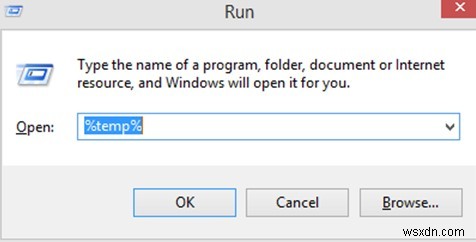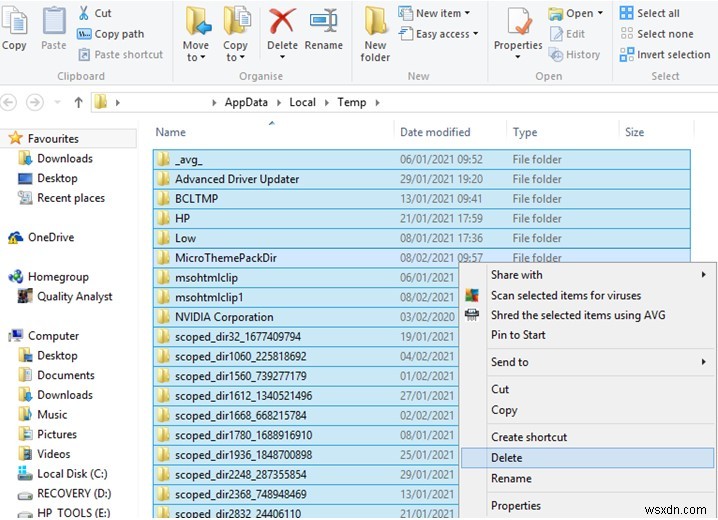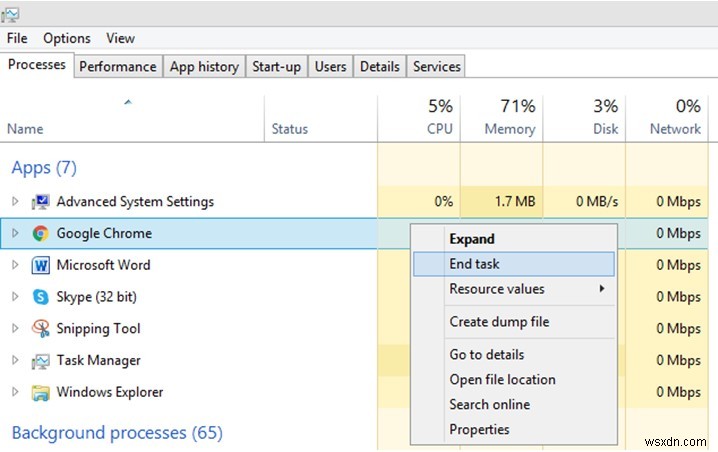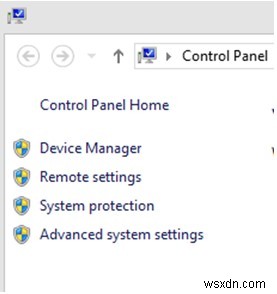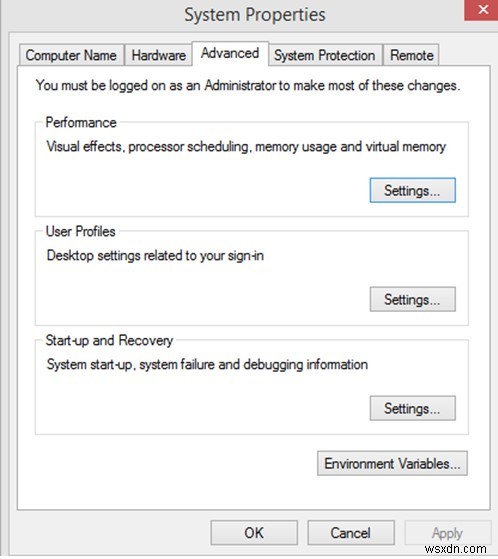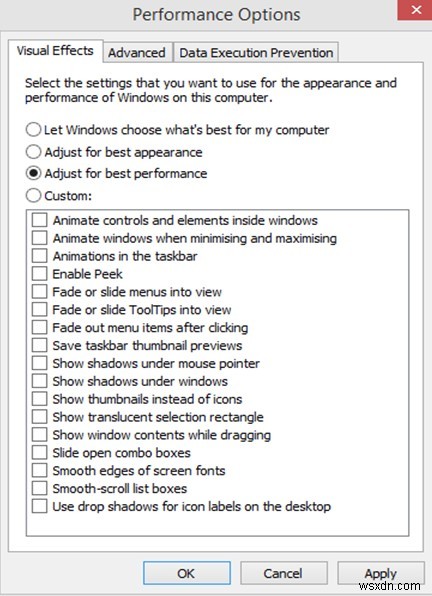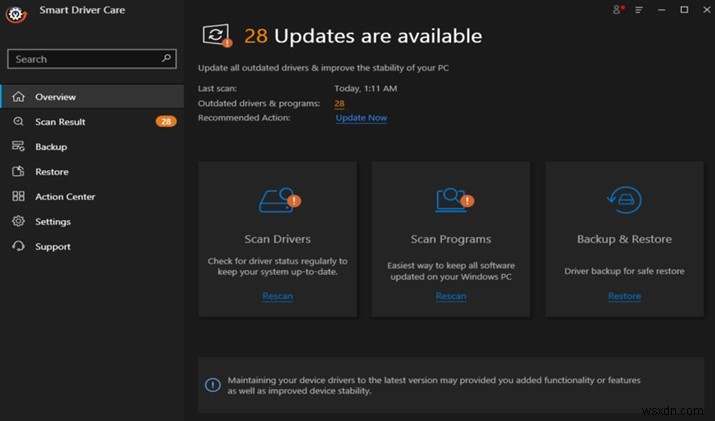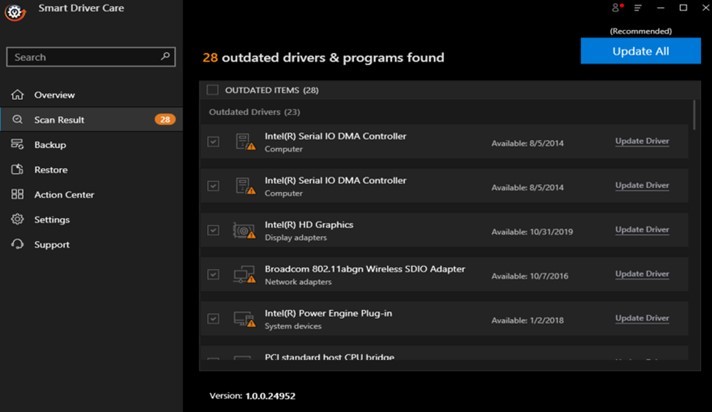Fortnite는 다른 모든 사람을 물리치고 확실한 승자가 되겠다는 유일한 의도로 팀을 이루어 플레이하는 놀라운 배틀 로얄 게임입니다. 그러나 PC에서 Fortnite를 플레이하는 동안 문제 및 오류가 발생하는 경우에는 불가능합니다. 이러한 문제는 지연, 네트워크, 그래픽 또는 전혀 실행되지 않는 게임과 관련될 수 있습니다. 이 문제 해결 가이드는 일반적으로 Fortnite를 PC에서 더 잘 실행하는 방법에 대해 도움을 줄 것입니다.
Gaming 포럼의 전문가가 제공하는 몇 가지 권장 방법이 있으며 전 세계 게이머로부터 받은 투표에 따라 가장 좋은 방법을 수집했습니다. 그러나 계속 진행하기 전에 컴퓨터가 기본 요구 사항을 충족하는지 확인하는 것이 중요합니다.
| 기능 | 최소 요구 사항 | 권장 요건 |
| 운영 체제 | 윈도우 10/8/7 64비트 | 윈도우 10/8/7 64비트 |
| 프로세서 코어 | i3 2.4GHz | i5 2.8GHz |
| 메모리 | 4GB RAM | 8GB RAM |
| 비디오 카드 | 인텔 HD 4000 | Nvidia GTX 660 또는 AMD Radeon HD 7870 동급 DX11 GPU |
| HDD 공간 | 16GB | 20GB |
| 다이렉트X | 다이렉트X 11.0 | 다이렉트X 11.0 |
참고 :게임 개발자가 최소한의 요구 사항을 설명했지만 항상 최상의 결과를 제공한다는 보장은 없습니다. 완벽한 경험을 즐기려면 권장 요구 사항을 충족하거나 시스템 구성이 더 높아야 합니다.
방법 1:정크 및 임시 파일 제거
정크 파일과 임시 파일을 삭제하면 불필요하게 저장된 저장 공간이 확보될 뿐만 아니라 컴퓨터 성능이 향상되고 앱이 향상됩니다. PC에서 정크 및 임시 파일을 제거하려면 다음 단계를 따르십시오.
1단계 :Win + R을 누릅니다. 키보드에서 RUN을 호출합니다. 상자입니다.
2단계 :"%temp%" 입력 입력란에 입력한 다음 Enter 키를 누르고 메시지가 나타나면 확인을 클릭합니다.
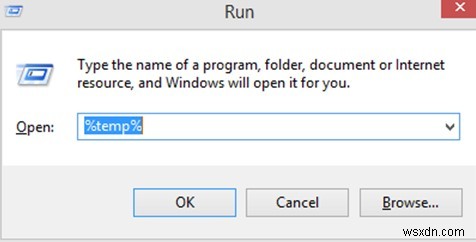
3단계 :시스템의 임시 파일을 표시하는 새 창이 열립니다. CTRL + A 누르기 모든 파일을 선택한 다음 Delete를 누르십시오. 버튼을 누르세요.
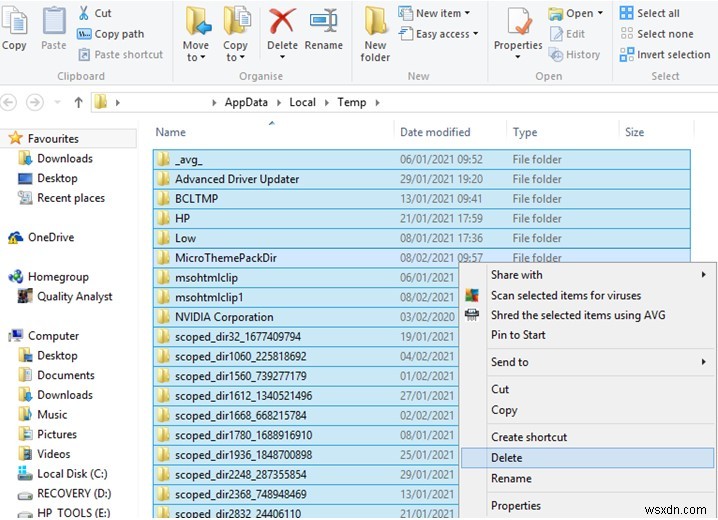
참고 :TEMP의 모든 파일 폴더는 필요하지 않으며 어떤 식으로든 시스템 기능에 영향을 미치지 않습니다.
4단계 :이제 Win+ R을 다시 눌러 실행 상자를 열고 이번에는 “temp”를 입력합니다. 텍스트 상자에 입력하고 3단계를 반복합니다. 즉, 이 폴더의 모든 파일을 삭제합니다.
5단계 :마지막으로 RUN 상자를 마지막으로 호출하고 "Prefetch"를 입력하고 이 폴더의 모든 파일도 삭제합니다.
6단계 :휴지통을 비우고 PC를 재부팅하면 포트나이트가 PC에서 이전보다 더 잘 실행됩니다.
방법 2:더 많은 메모리를 사용하는 애플리케이션 중지
시스템이 권장 요구 사항을 충족하더라도 백그라운드에서 실행 중인 다른 애플리케이션과 CPU 속도 및 메모리 소모로 인해 Fortnite를 사용할 수 없는 경우가 있습니다. PC에서 Fortnite를 더 잘 실행하는 방법의 다음 단계는 PC에서 실행 중인 앱을 보고 필요한 경우 닫는 것입니다. 단계는 다음과 같습니다.
1단계 :화면 하단에 실행 중인 스트립인 작업 표시줄의 아무 공간이나 마우스 오른쪽 버튼으로 클릭합니다. 상황에 맞는 메뉴가 나타나면 작업 관리자를 선택합니다.
2단계 :프로세스 탭이 강조 표시되어 있는지 확인해야 하는 새 창이 열립니다. 백그라운드에서 실행 중인 애플리케이션을 식별하고 너무 많은 메모리를 막고 있거나 지금 실행하고 싶지 않은 애플리케이션을 닫습니다.
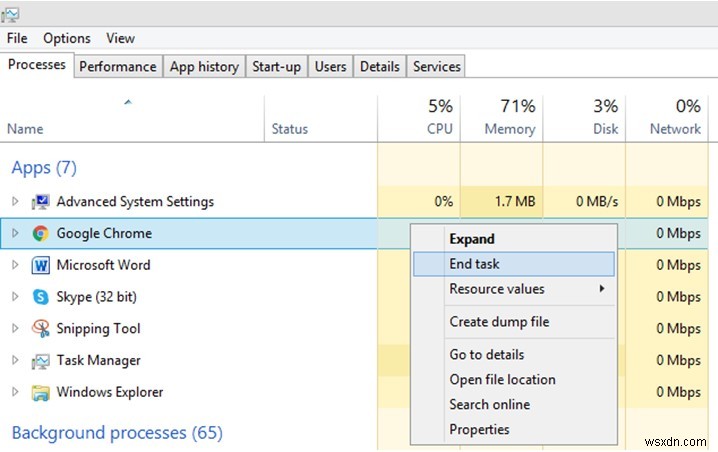
참고 :인지하지 못하거나 PC의 정상적인 기능을 방해할 수 있는 프로세스를 조작하지 마십시오. 일반적으로 메모리를 더 많이 사용하는 브라우저인 Google 크롬을 찾으세요.
3단계 :닫고자 하는 프로세스를 식별했으면 각 프로세스를 마우스 오른쪽 버튼으로 클릭하고 작업 끝내기를 클릭합니다.
4단계 :이번에는 컴퓨터를 다시 시작하지 마시고 포트나이트 문제가 해결되었는지 확인하세요.
방법 3:Windows 설정 사용자 지정
PC에서 Fortnite를 더 잘 실행하는 프로세스로 이동하면 사용자는 특정 창 설정을 수정하여 문제가 해결되었는지 확인할 수 있습니다. 단계는 다음과 같습니다.
1단계 :바탕 화면에서 컴퓨터 기본 아이콘을 마우스 오른쪽 버튼으로 클릭하고 속성을 선택합니다. .
2단계 :고급 시스템 설정을 클릭합니다. 왼쪽 패널 및 시스템 속성에서 창이 나타납니다.
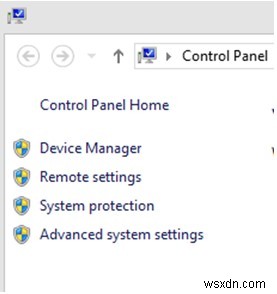
3단계 :고급을 클릭합니다. 탭 다음에 설정을 클릭합니다. 실적 아래 버튼 .
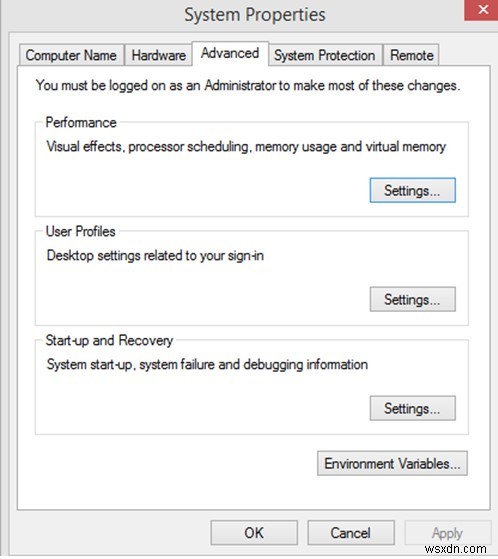
4단계 :성능 옵션에서 대화 상자에서 시각 효과를 클릭합니다. 탭을 선택한 다음 최적 성능을 위해 조정 라벨이 붙은 라디오 버튼을 선택합니다. .
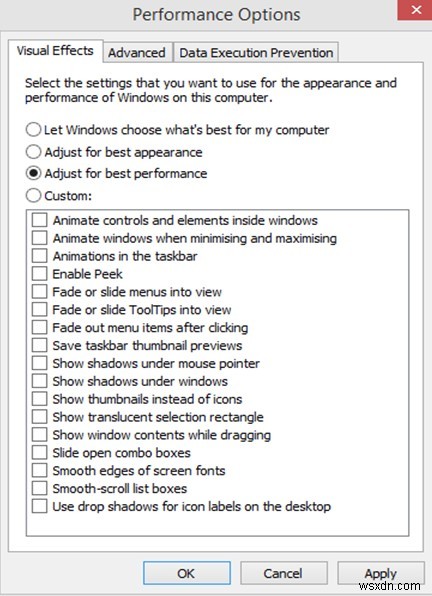
5단계 :적용을 클릭한 다음 확인을 클릭합니다.
6단계 :컴퓨터를 다시 시작하고 문제가 해결되었는지 확인하세요. 이는 Fortnite가 PC에서 더 잘 실행되도록 하는 방법에서 가장 중요한 단계 중 하나입니다.
방법 4:드라이버 업데이트
Fortnite를 PC에서 더 잘 실행하는 방법에 대한 마지막 권장 방법은 그래픽 드라이버를 업데이트한 다음 다른 드라이버도 업데이트하는 것입니다. 드라이버를 수동으로 업데이트하려는 경우 PC의 각 구성 요소를 식별하고 그에 따라 업데이트해야 합니다. 그러나 이 과정은 시간과 노력이 많이 드는 활동이다. 따라서 타사 드라이버 업데이트 도구를 사용하여 드라이버를 업데이트하는 것이 좋습니다.
Smart Driver Care는 몇 번의 마우스 클릭으로 드라이버를 즉시 업데이트할 수 있는 드라이버 업데이트 도구입니다. 컴퓨터를 스캔한 다음 컴퓨터의 모든 드라이버 문제 목록을 표시합니다. 드라이버 문제에는 컴퓨터가 제대로 작동하지 못하게 하는 오래된 드라이버, 누락된 드라이버 및 손상된 드라이버가 포함됩니다. 이 문제를 해결하는 유일한 해결책은 PC에서 가장 호환되는 최신 드라이버를 식별, 검색, 다운로드 및 설치하는 것입니다. 여기서 Smart Driver Care가 필요합니다.
1단계 :스마트 드라이버 케어는 아래 링크에서 다운받아 설치하세요.
2단계 :응용 프로그램을 실행한 다음 지금 검색 시작 버튼을 클릭합니다.
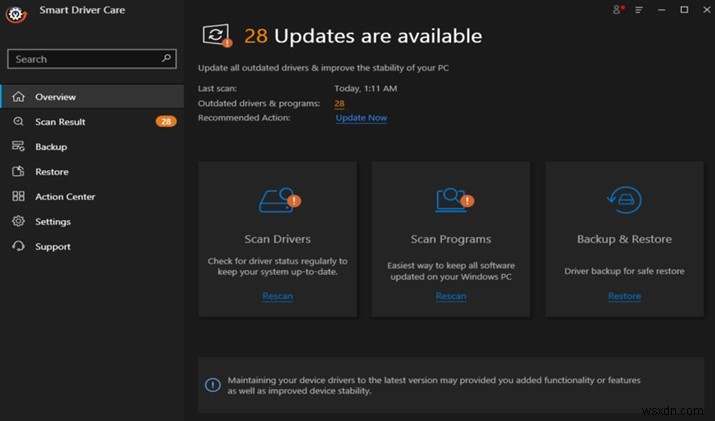
3단계 :스캔이 완료되면 드라이버 문제 목록이 앱 인터페이스에 나타납니다.
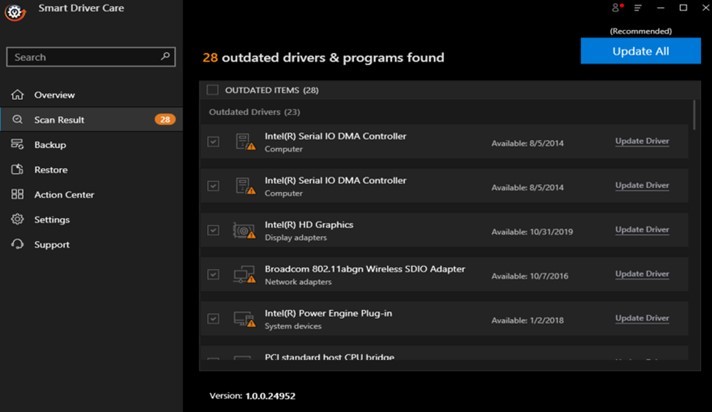
4단계 :목록에서 그래픽 드라이버 옆에 있는 드라이버 업데이트를 클릭한 다음 다른 모든 드라이버에 대해 동일한 프로세스를 계속합니다.
5단계 :모든 드라이버가 업데이트되면 컴퓨터를 다시 시작하여 변경 사항을 적용하십시오.
업데이트된 드라이버는 컴퓨터에서 발생하는 대부분의 문제를 해결하여 이전과는 달리 컴퓨터를 향상된 성능의 컴퓨터로 바꿔줍니다. 이제 Fornite 문제가 해결되었는지 확인하십시오.
PC에서 Fortnite를 더 잘 실행하는 방법에 대한 마지막 말씀
Fortnite는 순식간에 결정을 내려야 하는 놀라운 게임입니다. 전체 게임 경험은 하드웨어 구성에 따라 달라집니다. 하드웨어가 권장 구성과 일치하면 남은 유일한 선택은 Fortnite가 PC에서 더 잘 실행되도록 몇 가지 소프트웨어 설정을 변경하는 것입니다.
소셜 미디어(Facebook, Twitter, YouTube)에서 팔로우하세요. 질문이나 제안 사항이 있으면 아래 의견 섹션에 알려주십시오. 우리는 해결책을 가지고 당신에게 다시 연락하고 싶습니다. 기술과 관련된 일반적인 문제에 대한 답변과 함께 팁과 요령을 정기적으로 게시합니다.